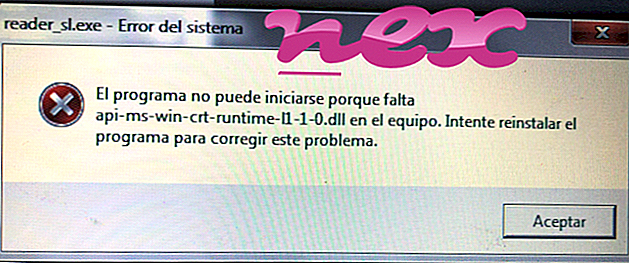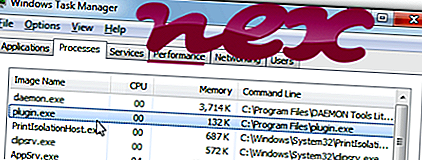
Process
pieder programmatūrai Remote Service Application vai Utility Common Driver
pēc kaķu suņa vai izpārdošanas caurule vai Express Find vai Middle Rush vai Hard Paint vai Golden Dock vai Great Find vai Razor Web vai Arctic World vai Jazz Spot vai High Stairs vai Bronze Aid vai Record Page or Pop Bubbles.
Apraksts: Plugin.exe nav būtisks Windows un bieži radīs problēmas. Plugin.exe atrodas "C: \" apakšmapē - galvenokārt C: \ vai C: \ ProgramData \ d64c6aa4-9b30-4b06-8859-0cfa31bd50dc \ plugins \ 7 \ . Zināmais faila lielums operētājsistēmā Windows 10/8/7 / XP ir 480 528 baiti (2% no visiem gadījumiem), 458 464 baiti un vēl 180 varianti.
Programmai nav faila apraksta. Programmai nav redzama loga. Fails nav Windows sistēmas fails. Fails Plugin.exe ir ar Verisign parakstīts fails. Tas ir parakstīts digitāli. Plugin.exe spēj uzraudzīt lietojumprogrammas un manipulēt ar citām programmām. Tāpēc tehniskās drošības vērtējums ir 58% bīstams ; taču jums arī jāsalīdzina šis vērtējums ar lietotāju atsauksmēm.
Šī varianta atinstalēšana: Ja vēlaties pilnībā noņemt programmu, dodieties uz Vadības panelis ⇒ Programmatūra ⇒ Utility Common Driver .Ja Plugin.exe atrodas lietotāja profila mapes apakšmapē, drošības vērtējums ir 38% bīstams . Faila lielums ir 510 736 baiti (8% no visiem gadījumiem), 1 172 992 baiti un vēl 22 varianti. Nav informācijas par failu. Programmai nav redzama loga. Tas nav Windows pamata fails. Fails Plugin.exe ir ar Verisign parakstīts fails. Plugin.exe ir sertificējis uzticams uzņēmums. Plugin.exe spēj uzraudzīt lietojumprogrammas, manipulēt ar citām programmām un ierakstīt tastatūras un peles ievadi.
Ārēja informācija no Pola Kolinsa:
- "CLSID" noteikti nav nepieciešams. Dialer pieaugušajiem
Svarīgi: dažās ļaunprogrammatūrās tiek izmantots arī faila nosaukums Plugin.exe, piemēram, VirTool: Win32 / DelfInject.gen! BI (ko atklājusi Microsoft) un Adware.BrowseFox.BY (atklājusi F-Secure). Tādēļ jums jāpārbauda Plugin.exe process datorā, lai redzētu, vai tas rada draudus. Ja attālā pakalpojuma lietojumprogramma ir mainījusi jūsu pārlūkprogrammas meklētājprogrammu un sākuma lapu, pārlūka noklusējuma iestatījumus var atjaunot šādi:
Atiestatīt pārlūkprogrammas Internet Explorer noklusējuma iestatījumus- Pārlūkprogrammā Internet Explorer nospiediet taustiņu kombināciju Alt + X, lai atvērtu izvēlni Rīki .
- Noklikšķiniet uz Interneta opcijas .
- Noklikšķiniet uz cilnes Papildu .
- Noklikšķiniet uz pogas Reset ....
- Iespējojiet opciju Dzēst personiskos iestatījumus .
- Kopējiet chrome: // settings / resetProfileSettings Chrome pārlūka adreses joslā.
- Noklikšķiniet uz Atiestatīt .
- Kopēt par: atbalsts Firefox pārlūka adreses joslā.
- Noklikšķiniet uz Refresh Firefox .
Tīrs un sakopts dators ir galvenā prasība, lai izvairītos no spraudņa problēmām. Tas nozīmē ļaunprātīgas programmatūras skenēšanu, cietā diska tīrīšanu, izmantojot 1 cleanmgr un 2 sfc / scannow, 3 tādu programmu atinstalēšanu, kuras jums vairs nav vajadzīgas, jāpārbauda, vai nav Autostart programmas (izmantojot 4 msconfig), un Windows 5 automātiskās atjaunināšanas iespējošana. Vienmēr atcerieties veikt periodiskas dublējumkopijas vai vismaz iestatīt atjaunošanas punktus.
Ja rodas kāda faktiska problēma, mēģiniet atsaukt atmiņā pēdējo, ko izdarījāt, vai pēdējo, ko instalējāt, pirms problēma parādījās pirmo reizi. Izmantojiet komandu 6 resmon, lai identificētu procesus, kas izraisa jūsu problēmu. Pat nopietnu problēmu gadījumā, nevis Windows atkārtota instalēšana, labāk ir labot instalāciju vai, operētājsistēmai Windows 8 un jaunākām versijām, izpildīt komandu 7 DISM.exe / Online / Cleanup-image / Restorehealth. Tas ļauj salabot operētājsistēmu, nezaudējot datus.
Lai palīdzētu analizēt Plugin.exe procesu datorā, ir izrādījušās noderīgas šādas programmas: Drošības uzdevumu pārvaldnieks parāda visus Windows operētājsistēmas uzdevumus, ieskaitot iegultos slēptos procesus, piemēram, tastatūras un pārlūka uzraudzību vai Autostart ierakstus. Unikāls drošības riska vērtējums norāda uz iespējamību, ka process varētu būt spiegprogrammatūra, ļaunprātīga programmatūra vai Trojas zirgs. B Malwarebytes Anti-Malware atrod un noņem no cietā diska miega spiegprogrammatūru, reklāmprogrammatūru, Trojas zirgus, taustiņu bloķētājus, ļaunprogrammatūru un izsekotājus.
Saistītais fails:
wdfmgr.exe arccon.ac wermgr.exe Plugin.exe gbieh.dll amoumain.exe hpqddsvc.dll staropen.sys system.exe pdvdserv.exe teamviewer.exe